So aktivieren oder deaktivieren Sie App-Symbolabzeichen auf Android
Verschiedenes / / November 28, 2021
Wenn Sie ein Android-Telefon verwenden, wissen Sie, dass Ihr Telefon beim Empfang von Benachrichtigungen diese als Warnungen auf Ihrem Sperrbildschirm anzeigt. Sie können den Benachrichtigungsschirm ganz einfach entsperren und nach unten scrollen, um die Benachrichtigungen anzuzeigen. Abgesehen davon können Sie auch LED-Leuchten aktivieren, um Ihre Benachrichtigungen auf Ihrem Android-Telefon zu begleiten. Jedoch, Wenn Sie alle verpassten Benachrichtigungen überprüfen möchten App-Symbol-Abzeichen, dann bieten die meisten Android-Telefone diese Funktion von App-Symbol-Badges nicht.
Diese App-Symbol-Badge-Funktion ermöglicht es dem App-Symbol, Badges mit der Anzahl der ungelesenen Benachrichtigungen für diese bestimmte App auf Ihrem Android-Telefon anzuzeigen. iPhone-Benutzer müssen sich um diese Funktion keine Sorgen machen, da das iOS-Betriebssystem mit der App-Symbol-Badge-Funktion ausgestattet ist, um die Anzahl der ungelesenen Benachrichtigungen für jede App anzuzeigen. Jedoch, Android O unterstützt
App-Symbol-Abzeichen für Anwendungen, die diese Funktion unterstützen, wie Facebook Messenger, WhatsApp, E-Mail-App und mehr. Daher werden wir Ihnen in diesem Artikel helfen, die App-Symbol-Badges auf Ihrem Android-Telefon zu aktivieren und zu deaktivieren.
Inhalt
- So aktivieren oder deaktivieren Sie App-Symbolabzeichen auf Android
- Gründe für die Aktivierung von App-Symbol-Badges
- 2 Möglichkeiten zum Aktivieren oder Deaktivieren von App-Symbolabzeichen
- Methode 1: App-Symbol-Badges für alle Apps aktivieren
- Methode 2: App-Symbol-Badges für einzelne Apps aktivieren
So aktivieren oder deaktivieren Sie App-Symbolabzeichen auf Android
Gründe für die Aktivierung von App-Symbol-Badges
Wenn Sie App-Symbol-Badges auf Ihrem Android-Telefon aktivieren, können Sie ganz einfach die Anzahl der ungelesenen Benachrichtigungen überprüfen, ohne die Anwendung öffnen zu müssen. Sie können die Nummer lesen, die Sie auf dem Symbol Ihrer Anwendung sehen. Diese App-Symbol-Badge-Funktion ist sehr praktisch für Benutzer, um ihre Benachrichtigungen später zu überprüfen. Wenn Sie daher App-Symbol-Badges auf Ihrem Android-Telefon aktivieren, können Sie die Anzahl der Benachrichtigungen jeder Anwendung sehen. Darüber hinaus haben Sie auch die Möglichkeit, den App-Icon-Badge für einzelne Anwendungen oder alle Anwendungen zu aktivieren.
2 Möglichkeiten zum Aktivieren oder Deaktivieren von App-Symbolabzeichen
Methode 1: App-Symbol-Badges für alle Apps aktivieren
Sie haben die Möglichkeit, die App-Symbol-Badges für alle Anwendungen zu aktivieren oder zu deaktivieren, die App-Symbol-Badges unterstützen. Wenn Sie Android Oreo verwenden, können Sie alle Ihre Anwendungen so auswählen, dass die Symbolabzeichen für ungelesene Benachrichtigungen angezeigt werden.
Für Android Oreo
Wenn Sie eine Android Oreo-Version haben, können Sie diese Schritte ausführen, um App-Symbol-Badges aktivieren:
1. Öffne dein Telefon Einstellungen.
2. Gehen Sie zum „Apps und Benachrichtigungen’ Registerkarte.
3. Tippen Sie nun auf die Benachrichtigung und schalten Sie den Schalter für die Option "App-Symbol-Abzeichen' zu Enable App-Symbol-Abzeichen auf Ihrem Telefon. Stellen Sie sicher, dass Sie diese App-Symbol-Badges-Option für alle Apps aktivieren.
Ebenso können Sie Dist in der Lage App-Symbol-Abzeichen indem Sie den Schalter für App-Symbol-Badges deaktivieren. Diese Methode dient jedoch dazu, die App-Symbol-Badges für alle Anwendungen auf Ihrem Telefon zu aktivieren.
Auf Android Nougat und anderen Versionen
Wenn Sie das Betriebssystem Android Nougat oder eine andere Android-Version verwenden, können Sie diese Schritte zum Aktivieren oder Deaktivieren der App-Symbol-Badges für alle Ihre Anwendungen ausführen.
1. Öffne das Einstellungen Ihres Telefons.
2. Öffne das Benachrichtigungen Tab. Diese Option kann von Telefon zu Telefon variieren und Sie müssen möglicherweise zumApps und Benachrichtigungen’ Registerkarte.

3. Tippen Sie nun auf ‘Benachrichtigungsabzeichen.’
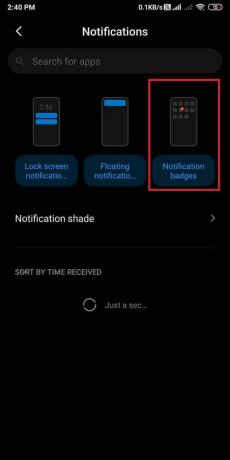
4. Anmachen der Schalter neben den Anwendungen, die dies zulassen EINpp-Symbolabzeichen.
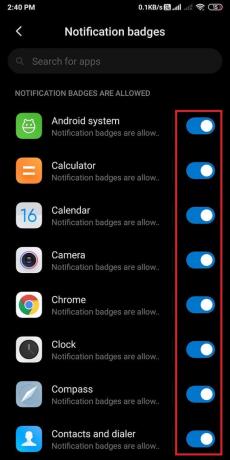
5. Sie können die Badges ganz einfach für alle Anwendungen aktivieren, die Badges unterstützen.
Lesen Sie auch: So ändern Sie App-Symbole auf einem Android-Telefon
Methode 2: App-Symbol-Badges für einzelne Apps aktivieren
In dieser Methode werden wir erwähnen wie aktiviere ich oder App-Symbol-Badges deaktivieren für individuelle Anwendungen auf Ihrem Telefon. Manchmal möchten die Benutzer die App-Symbol-Badges für einige der Anwendungen nicht sehen, und deshalb müssen Sie wissen, wie Sie App-Symbol-Badges für bestimmte Anwendungen aktivieren.
Für Android Oreo
Wenn Sie die Android Oreo-Version verwenden, können Sie die folgenden Schritte ausführen, um App-Symbol-Badges für einzelne oder bestimmte Apps zu aktivieren:
1. Öffne dein Telefon Einstellungen.
2. Tippen Sie auf Apps und Benachrichtigungen.
3. Gehe jetzt zu Benachrichtigungen und wählen Sie die Apps für die Sie die A. aktivieren möchtenpp-Symbol-Abzeichen.
4. Du kannst ganz einfach schalte den Schalter aus für bestimmte Anwendungen, in denen Sie keine App-Symbol-Badges wünschen. Ähnlich, schalte den Schalter ein für die Apps, für die Sie die Abzeichen sehen möchten.
Für Android Nougat und andere Versionen
Wenn Sie ein Android-Telefon mit Nougat als Betriebssystem haben, können Sie die folgenden Schritte ausführen, um App-Symbol-Badges für einzelne Anwendungen zu aktivieren:
1. Öffne dein Telefon Einstellungen.
2. Gehe zu 'Benachrichtigungen' oder 'Apps und Benachrichtigungen“, abhängig von Ihrem Telefon.

3. Tippen Sie im Abschnitt Benachrichtigungen auf "Benachrichtigungsabzeichen’.
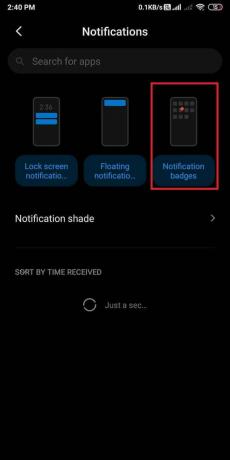
4. Jetzt, schalte aus den Umschalter neben der Anwendung, für die Sie keine App-Symbol-Badges wünschen. Wenn Sie den Umschalter für eine Anwendung deaktivieren, wird diese App unter "Benachrichtigungsabzeichen sind nicht zulässig' Sektion.

5. Schließlich, lass den Schalter an für Anwendungen, für die Sie die App-Symbol-Badges sehen möchten.
Empfohlen:
- So stellen Sie gelöschte App-Symbole auf Android wieder her
- Wie erstelle ich einen Screenshot auf einem Lenovo Laptop?
- Was ist der eingeschränkte YouTube-Modus und wie aktiviere ich ihn?
- So kalibrieren Sie den Kompass auf Ihrem Android-Telefon
Wir hoffen, dieser Leitfaden war hilfreich und Sie konnten es tun Aktivieren oder deaktivieren Sie die App-Symbol-Badges auf Ihrem Android-Handy. Wir verstehen, dass die Funktion der App-Symbol-Badges für Sie praktisch ist, da Sie keine Benachrichtigung verpassen und die ungelesenen Benachrichtigungen später problemlos überprüfen können, wenn Sie nicht beschäftigt sind.


![Der Verzeichnisname ist ungültiger Fehler [SOLVED]](/f/88f090b1b9dd8a54a5639d961ac6ae4b.png?width=288&height=384)
